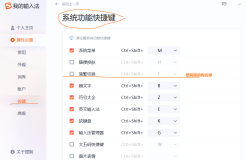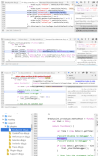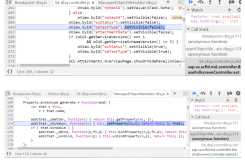Ctrl + Space
完成类、方法、变量名称的自动输入,这个快捷键是我最经常使用的快捷键了,它可以完成类、方法、变量名称的自动录入,很方便.(不过在我的电脑上和输入法冲突)
Ctrl + N
快速跳转到执行的类。
Ctrl + Shift + N
跳转到指定的文件
Ctrl+Shift+Alt+N
可以快速打开符号
Ctrl + B (ctrl+点击)
跳转到定义处
Ctrl + Alt + B
跳转到方法实现处
Ctrl + Alt + T
用*来围绕选中的代码行( * 包括if、while、try catch等)这个功能也很方便,
Ctrl + W
按一个word来进行选择操作在IDEA里的这个快捷键功能是先选择光标所在字符处的单词,然后是选择源
代码的扩展区域。举例来说,对下边这个语句java.text.SimpleDateFormat formatter = new java.text.SimpleDateFormat("yyyy-MM-dd HH:mm");当光标的位置在双引号内的字符串中时,会先选中这个字符串,然后是等号右边的表达式,再是整个句子。我一般都是在对代码进行重新修改的时候使用
它来选择出那些长长的复合表达式,很方便:)
Ctrl + Q
在editor window中显示java docs这个功能很方便--因为有时仅仅是忘记了自己编写的方法中的某个参数的含义,此时又不想再起一个浏览器来查看java doc,此时这个功能的好处就体现出来了
Alt+Q
可以不需要移动代码就能查看当前方法地声明。连续按两次会显示当前所编辑的类名
Ctrl+P
可以显示参数信息
Ctrl + /
注释/反注释指定的语句,它可以注释和反注释你所选择的语句(使用单行注释符号"//")
Ctrl + Shift + /
用来进行多行语句的注释(即使用多行注释符号"/* ... */")
F2/Shift + F2
跳转到下/上一个错误语句、警告处IDEA提供了一个在错误语句之间方便的跳转的功能,你使用这个快捷键可以快捷在出错的语句之间进行跳转。
Shift + F6
提供对方法、变量,类,文件的重命名
Ctrl + Alt + L
根据模板格式化选择的代码,根据模板中设定的格式来format你的java代码,不过可惜的是只对java文件有效
Ctrl + Alt + I
将选中的代码进行自动缩进编排这个功能在编辑jsp文件的时候也可以工作,提供了一个对上边格式化代码功能的补充。
Ctrl + Alt + O
优化import自动去除无用的import语句。
Ctrl + ]/[
跳转到代码块结束/开始处
Ctrl+E
可以显示最近编辑的文件列表
Shift+Click
可以关闭文件。但是得点击标签栏
Ctrl+Shift+Backspace
可以跳转到上次编辑的地方
Ctrl+F12
可以显示当前文件的结构,大纲
Ctrl+F7
可以查询当前元素在当前文件中的引用,然后按F3可以选择
Alt+Insert
可以生成构造器/Getter/Setter等代码
Ctrl+Alt+V
可以引入变量。例如把括号内的SQL赋成一个变量,我非常喜欢这个功能
Alt+Up and Alt+Down
可在方法间快速移动
Alt+Enter
可以得到一些Intention Action,例如将”==”改为”equals()”
Ctrl+Shift+Space
在很多时候都能够给出Smart提示
Ctrl+Alt+Space
是类名自动完成
Alt+F3 (Ctrl+F)
可以快速寻找
Ctrl+O
可以选择父类的方法进行重写
Ctrl-I
可以选择父接口的方法进行实现
Ctrl+J
Live Templates!
Ctrl-H
要看一个所选择的类的继承层次,按Ctrl-H(Browse Type Hierarchy)即可。也可以激活编辑器中的继承关系视图查看当前编辑类的继承关系。
Ctrl+Shift+F7
可以高亮当前元素在当前文件中的使用
Alt+F7
查找当前元素在工程中的引用
Alt+F8
debug的时候计算变量值
Ctrl+Alt+Up /Ctrl+Alt+Down
可以快速跳转搜索结果
Ctrl+Shift+J
可以整合两行
Ctrl+D
复制上一行或复制选定
Ctrl+Alt+L
格式化代码
Alt+Shift+Insert
列编辑
Ctrl-Shift-V
将最近使用的剪贴板内容选择插入到文本。使用时系统会弹出一个含有剪贴内容的对话框,从中你可以选择你要粘贴的部分。
技巧篇
使用
Refactor|Copy Class…可以创建一个所选择的类的“副本”。这一点很有用,比如,在你想要创建一个大部分内容都和已存在类相同的类时。
在任何工具窗口里使用
Escape键都可以把焦点移到编辑器上。
Shift-Escape不仅可以把焦点移到编辑器上而且还可以隐藏当前(或最后活动的)工具窗口。
F12键把焦点从编辑器移到最近使用的工具窗口。
使用
Ctrl-Shift-F7(Search | Highlight Usages in File)可以快速高亮显示当前文件中某一变量的使用地方。按Escape清除高亮显示。
Ctrl-Shift-J快捷键把两行合成一行并把不必要的空格去掉以匹配你的代码格式。
要在任何视图(Project View工程视图,Structure View结构视图或者其它视图)里快速选择当前编辑地部分(类,文件,方法或者字段),按Alt-F1(View | Select in…)。
所有视图里都提供了速查功能:在树里只需键入字符就可以快速定位到一个条目。